O Android detém uma participação de mercado global superior a 70%, com o sistema operacional presente em mais de 3,5 bilhões de dispositivos ativos. Esses dispositivos portáteis se transformaram em nossos principais dispositivos inteligentes, armazenando nossas vidas digitais e arquivos valiosos. Entretanto, isso às vezes pode ser um problema.
Como acontece com qualquer dispositivo eletrônico, os telefones Android têm suas imperfeições. Podem ser danificados, alvos de ataques de hackers ou sujeitos a falhas de software, o que pode resultar na perda de dados.
A boa notícia é que há soluções disponíveis para esses contratempos, e hoje vamos examinar o software de recuperação de dados Android para Mac, destacando como você pode restaurar seus arquivos após uma perda de dados.
Índice
-
- Wondershare Recoverit for Mac
- iMobie PhoneRescue
- iMyFone D-Back
- FoneLab Android Data Recovery
- Dr.Fone Android Data Recovery
- FonePaw Android Data Recovery
- Jihosoft Android Data Recovery
- aiseesoft mac fonelab for android data recovery
- anymp4 android data recovery for mac
- tipard android data recovery for mac
Você pode recuperar dados do Android de um Mac?
Sim, você pode realizar a recuperação de arquivos do Android no Mac. Há uma variedade de softwares de recuperação de dados disponíveis para o macOS, todos projetados para recuperar dados perdidos, inacessíveis, excluídos ou corrompidos de dispositivos Android. Os registros apagados do Android costumam persistir em alguma forma, podendo ser restaurados através de softwares de recuperação disponíveis.
Como escolhemos o melhor software de recuperação de dados Android para Mac
Contrariando a percepção comum, há sim programas de recuperação de dados para Android compatíveis com Mac, e a abundância de opções disponíveis no mercado pode complicar a decisão de escolher o mais adequado. Entretanto, conduzimos testes em diversos desses aplicativos para apresentar-lhe os mais destacados. Portanto, vamos explorar sem demora as diferentes áreas que avaliamos para selecionar o melhor software de recuperação de dados Android para Mac.
- Suporte a arquivos - Dado que a perda de documentos, músicas, fotos e vídeos é comum, optamos por avaliar somente aplicativos que têm a capacidade de recuperar uma variedade de formatos de arquivo;
- Compatibilidade de sistema operacional - Um excelente aplicativo de recuperação de dados Android será compatível com todas as versões do sistema operacional, além de suportar dispositivos móveis de diversos fabricantes. Esse critério foi fundamental em nossa avaliação;
- Simplicidade - Navegar sem esforço pela interface da ferramenta é importantíssimo. Por fim, uma ferramenta repleta de recursos é inútil se você não consegue compreender como utilizá-la;
- Recursos de segurança - A segurança adequada dos usuários foi um critério primordial na inclusão das ferramentas abaixo mencionadas nesta lista, respeitando assim sua privacidade, que é de extrema importância.
- Preço - Sejamos honestos. O valor do software é um dos fatores decisivos ao optar por uma ferramenta, por isso, também levamos em conta esse componente em nossa seleção.
- Desempenho - Apesar de você não realizar recuperações de dados diariamente, a eficiência do software é importante e pode influenciar na experiência. Por isso, recomendamos apenas aplicativos que não vão consumir todo o seu dia.
- Avaliações de usuários - O retorno da comunidade é vital para que outros usuários compreendam o desempenho de um aplicativo. Assim, consideramos diversas análises provenientes de várias plataformas.
Durante nossos testes, observamos que muitos aplicativos incluem uma variedade de recursos extras, como visualização de arquivos, filtros de pesquisa e a opção de adicionar palavras-chave. Apesar de não serem imprescindíveis, esses recursos são uma adição excelente a um aplicativo de recuperação de dados.
Os 10 principais softwares de recuperação de dados Android para Mac
Com o conhecimento dos atributos que destacam um aplicativo de recuperação de dados, vamos imediatamente apresentar os 10 principais softwares de recuperação de dados Android para Mac. Examine-os, explore seus recursos, vantagens e desvantagens, considere os preços e avaliações de usuários, e então determine qual aplicativo atende melhor às suas necessidades.
1. Wondershare Recoverit for Mac
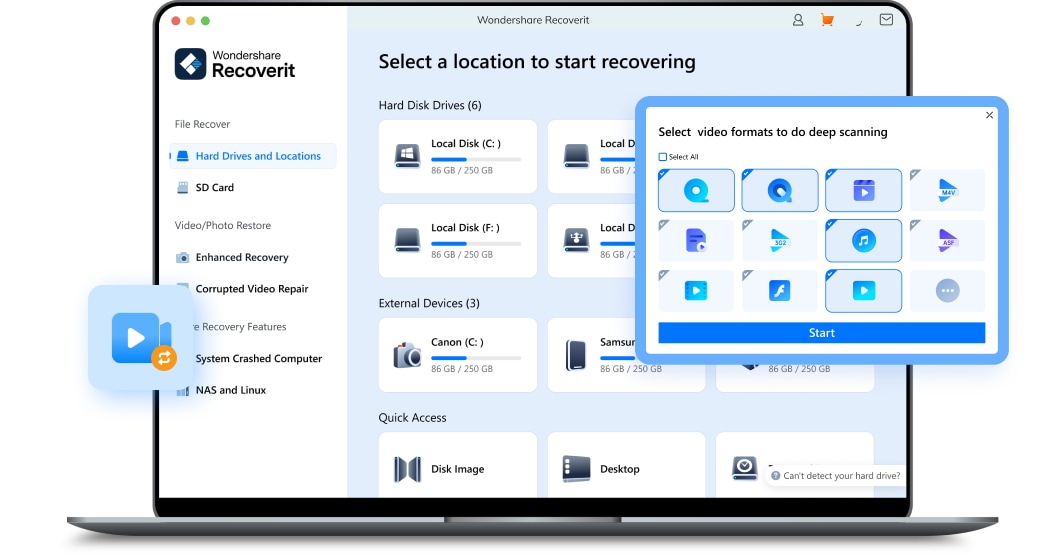
Independentemente de serem fotos, vídeos, e-mails, áudios ou documentos perdidos, o Wondershare Recoverit para Mac está aqui para você. Com apenas três etapas simples e alguns minutos, este especialista em recuperação de dados pode facilmente recuperar arquivos perdidos do Android, não importa a situação que tenha ocasionado a perda. Suporta Android e iOS e pode até reparar arquivos corrompidos.
É incrivelmente simples usar o Recoverit para Mac como uma ferramenta de recuperação de dados do Android. Veja como:
- Inicie o Wondershare Recoverit e selecione a opção "Discos Rígidos e Locais", em seguida, escolha o telefone Android que está conectado.

- Assim que você selecionar o dispositivo, o aplicativo iniciará a verificação automaticamente. Durante o processo, você poderá adicionar filtros de arquivo e palavras-chave para refinar a busca.
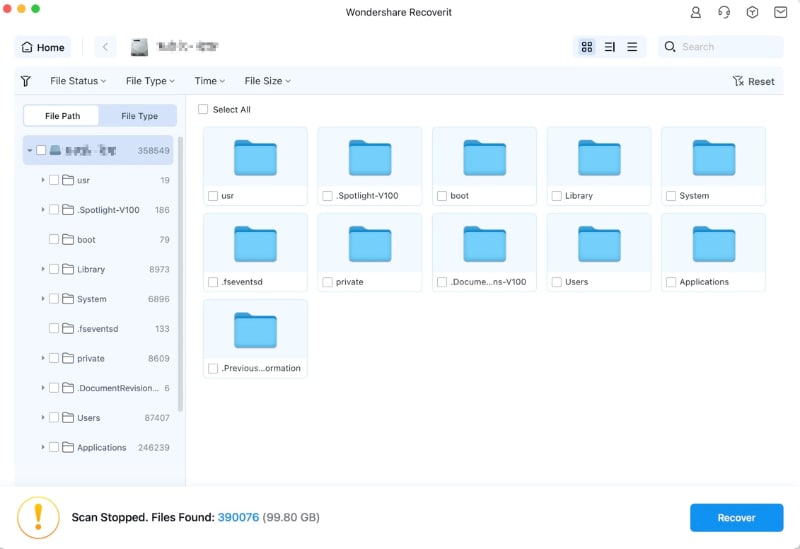
- O Recoverit permitirá que você visualize os arquivos encontrados para verificar sua integridade antes de prosseguir com a recuperação. Caso esteja feliz com as visualizações, é possível clicar em Recuperar e guardar os arquivos em um local protegido.

Características Principais:
- Visualizações de arquivos, filtros de pesquisa e palavras-chave;
- Processo de recuperação em três passos.
Avaliações do usuário:
- Trustpilot – 3,7/5 com base em 2.482 avaliações;
- TrustRadius - 8/10 com base em cinco avaliações;
- Techradar - 4,5/5 conforme revisado por Mike Jennings.
2. iMobie PhoneRescue
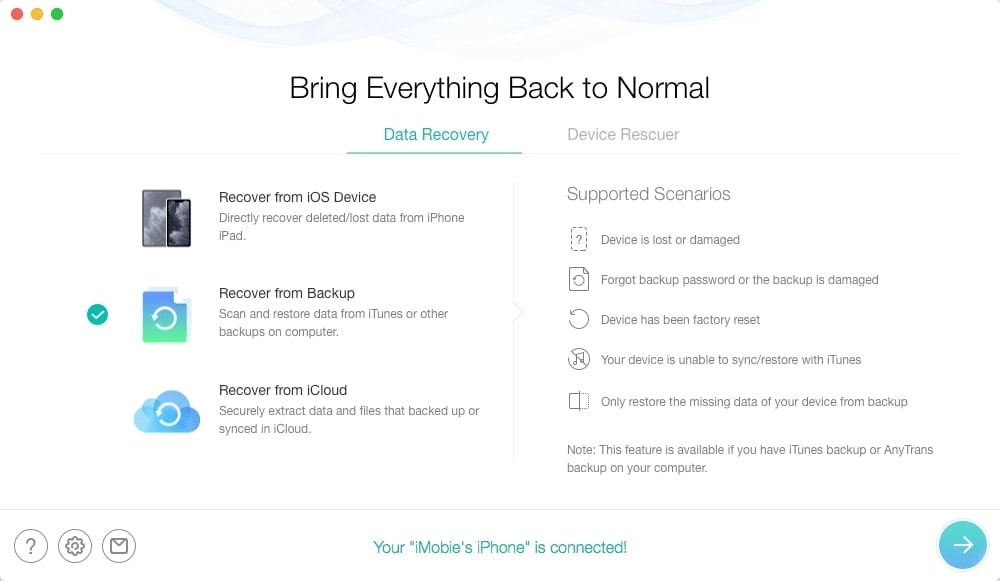
Com uma trajetória desde 2011, os especialistas do aplicativo iMobie PhoneRescue demonstram sua profunda experiência no campo da recuperação de dados, evidenciada pela eficácia do aplicativo. Essa ferramenta essencial de recuperação de dados e arquivos tem a capacidade de restaurar uma variedade de itens, incluindo fotos, vídeos, músicas, mensagens, e-mails, anexos, registros e contatos, dados do WhatsApp e muito mais. Ele realiza essa operação sem exigir acesso root e restaura os arquivos diretamente no dispositivo.
Características Principais:
- A restauração dos dados ocorre diretamente no dispositivo móvel.
- Há suporte para 31 tipos de arquivo.
Avaliações do usuário:
- Trustpilot - 2,8/5 com base em 778 avaliações;
- Sitejabber - 2,4/5 baseado em 67 avaliações.
3. iMyFone D-Back
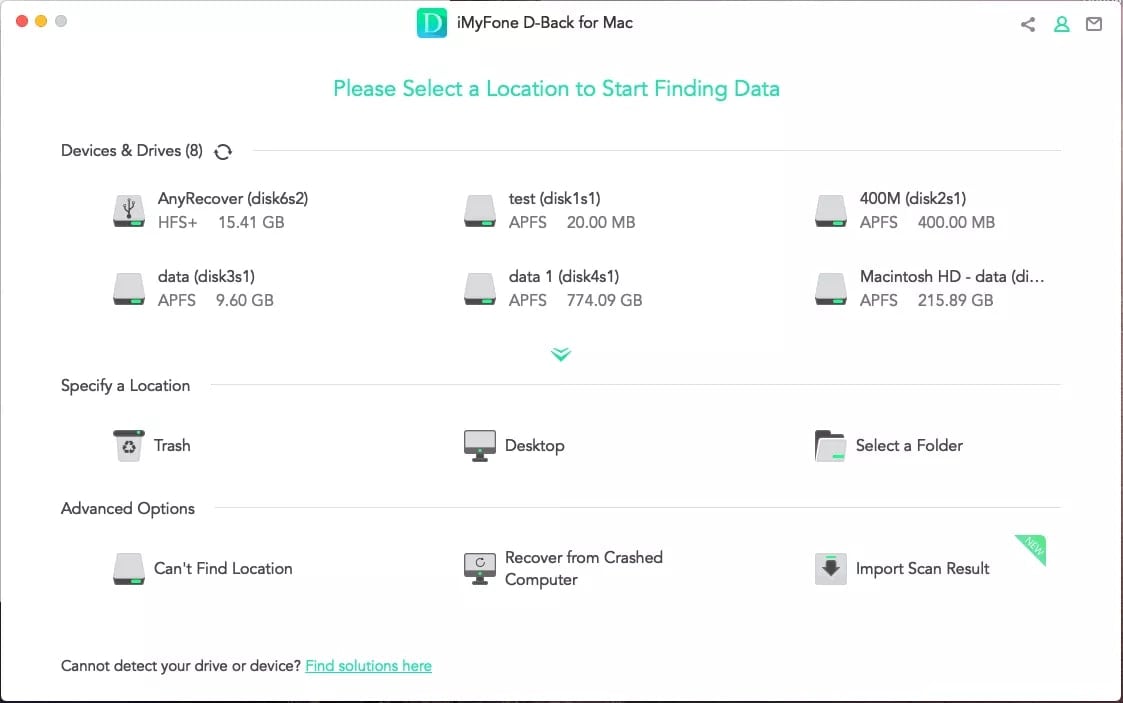
Com compatibilidade para mais de 1.000 formatos de arquivos, abrangendo desde imagens e vídeos até documentos de escritório, áudios, comunicações por e-mail, mensagens e contatos, incluindo a capacidade de restaurar informações de aplicativos de terceiros como WhatsApp, WeChat, Skype, Kik, Line e diversos outros, o iMyFone D-Back representa uma solução eficaz para restauração de dados em dispositivos Android. Esse aplicativo tem a capacidade de gerenciar arquivos Android perdidos, apagados, formatados e danificados em apenas alguns passos, e também pode restaurar dados danificados.
Características Principais:
- Ele oferece assistência para restaurar dados de aplicativos de mensagens instantâneas de terceiros, como WhatsApp, Line e similares.
- Além disso, o iMyFone D-Back possui a capacidade de corrigir arquivos, fotos e vídeos danificados durante o processo de recuperação.
Avaliações do usuário:
- Sitejabber - 4,1/5 baseado em 366 avaliações;
- SoftwareHow - 4/5 conforme revisado por Aaron Weismann.
4. FoneLab Android Data Recovery
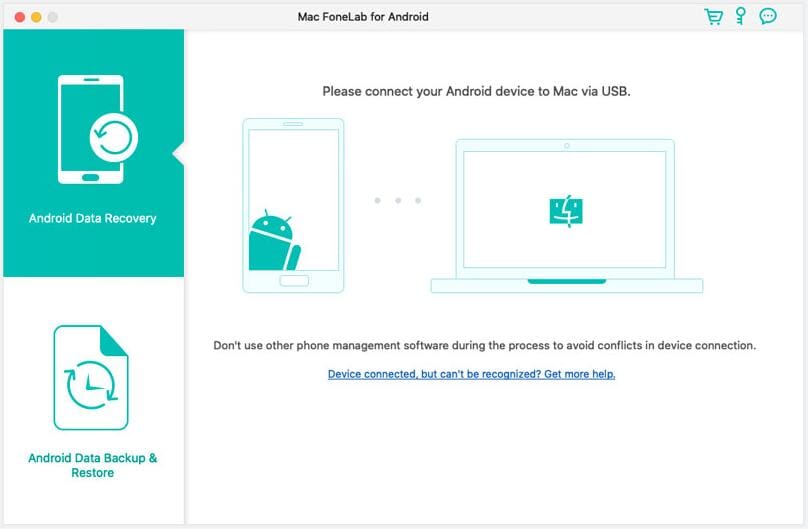
Independentemente de você possuir um dispositivo Samsung, Sony, Google, Huawei, HTC, LG ou Motorola, o FoneLab Android tem as ferramentas necessárias para recuperar seus dados. Esta aplicação especializada em recuperação de dados pode com segurança restaurar informações apagadas ou perdidas do seu dispositivo móvel, bem como de cartões SD ou SIM.
Permite a restauração de contatos, mensagens, registros de chamadas, informações do WhatsApp, documentos, imagens, vídeos e áudio. Além disso, oferece a funcionalidade de pré-visualização dos arquivos antes da recuperação.
Características Principais:
- Você pode visualizar os arquivos antes da recuperação;
- O FoneLab é capaz de realizar uma varredura em seu dispositivo móvel, bem como em cartões SD e cartões SIM.
Avaliações do usuário:
- Trustpilot – 1,9/5 com base em 48 avaliações;
- CNET - 3,5/5 com base em 16 avaliações;
- Softpedia - 4/5 com base em 12 avaliações.
5. Dr.Fone Android Data Recovery

Apesar de a recuperação de dados do Android Dr.Fone estar acessível no Windows e macOS, lamentavelmente, a aplicação de recuperação de dados do Android é restrita ao Windows. Além da exigência de transferir manualmente os arquivos, o Dr.Fone proporciona uma funcionalidade excepcional, permitindo a visualização e restauração de quase todos os formatos de arquivos, assegurando uma recuperação bem-sucedida, independentemente da natureza da perda de dados.
Características Principais:
- Há suporte para mais de 6.000 dispositivos Android;
- Ele pode restaurar informações de telefones danificados ou do armazenamento em nuvem do Google Drive.
Avaliações do usuário:
- Trustradius - 9/10 com base em três avaliações;
- G2 - 3,8/5 baseado em 31 avaliações;
- Trustpilot - 2,9/5 com base em 2.631 avaliações.
6. FonePaw Android Data Recovery
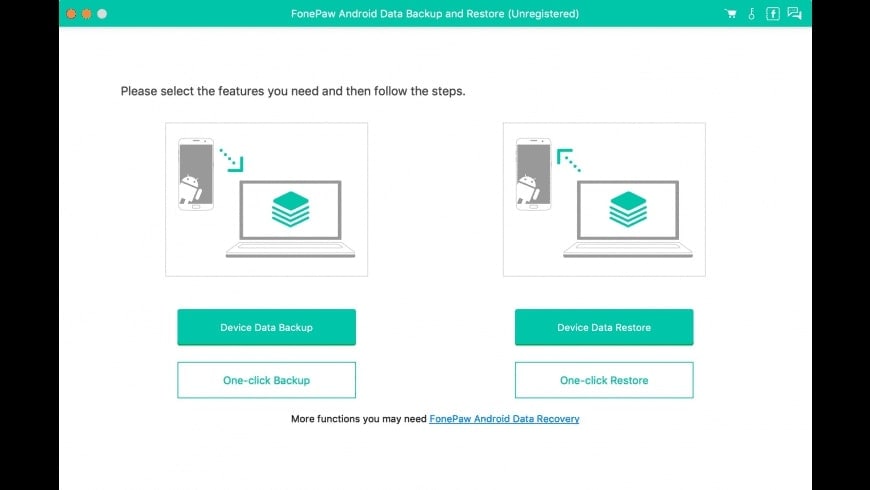
Reconhecido por sua interface intuitiva e amigável, o software de recuperação de dados FonePaw Android oferece uma solução poderosa para recuperar seus dados com facilidade. Possuindo uma ampla variedade de recursos, este software suporta mais de 100 formatos de arquivos, efetua a verificação de mais de 1.000 arquivos em segundos e restaura dados em apenas três passos. Acessível em plataformas PC e Mac, esta ferramenta se destaca como uma solução ideal para suas exigências de recuperação.
Características Principais:
- Disponível para Windows (7, 8, 8.1, 10 e 11) e macOS (10.7 e posterior);
- Não é necessário possuir nenhum conhecimento técnico, e a recuperação de dados é realizada em apenas três passos simples.
Avaliações do usuário:
- Trustpilot - 3,9/5 com base em 209 avaliações;
- CNET – 2,6/5 baseado em oito avaliações;
- Sitejabber - 2,5/5 com base em 67 avaliações.
7. Jihosoft Android Data Recovery
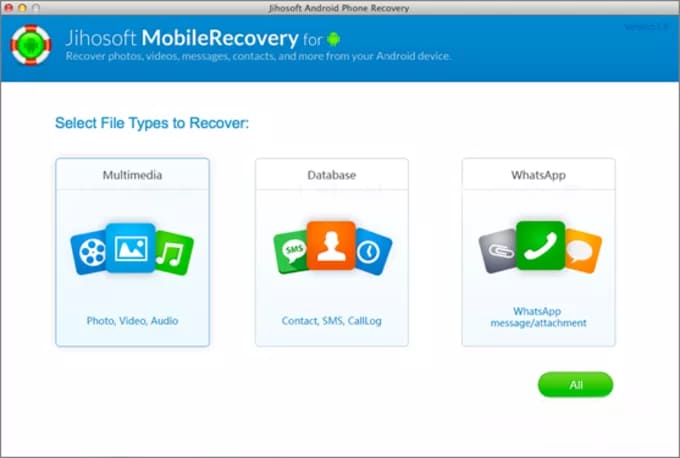
Contando com suporte técnico garantido e atualizações permanentes após a compra, adquirir o Jihosoft Android Phone Recovery para Mac é uma decisão inteligente. Funcionando em qualquer dispositivo da Apple com o sistema operacional Mac OS X 10.7 ou posterior, este aplicativo recupera diversos tipos de arquivos de dispositivos Android com facilidade. Quer você seja um usuário Huawei, Google, LG, Sony, Samsung, Motorola ou Nokia, a Jihosoft está à sua volta.
Características Principais:
- A recuperação pode ser realizada em mais de 50 cenários, incluindo redefinição de fábrica, problemas de root, infecções por vírus, entre outros.
- Suporte para mais de 6.000 dispositivos móveis Android diferentes.
Avaliações do usuário:
- CNET – 3/5 baseado em duas análises;
- SoftwareSuggest - 4,3/5 com base em três avaliações.
8. Aiseesoft Mac Fonelab for Android Data Recovery
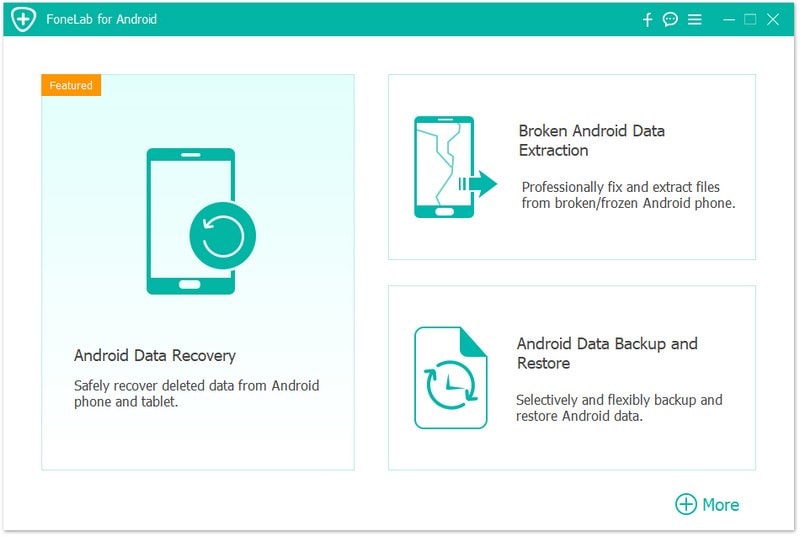
Se você está buscando recuperar contatos, registros de chamadas, mensagens, anexos, fotos, músicas, vídeos, notas ou documentos, o Aiseesoft Mac Fonelab para Android é uma ótima alternativa. Com suporte para dispositivos Android de marcas populares como Samsung, HTC, LG, Google, Sony, ZTE, Huawei, Xiaomi, Motorola e OnePlus, esta ferramenta requer apenas algumas etapas após a ativação da depuração USB.
Características Principais:
- O aplicativo suporta todas as versões do sistema operacional Android;
- Este software recupera informações perdidas devido a exclusão acidental, falhas no sistema, erros de root ou infecções por vírus.
Avaliações do usuário:
- G2 - 4,5/5 baseado em duas avaliações;
- SoftwareSuggest - 3/5 baseado em três avaliações.
9. AnyMP4 Android Data Recovery for Mac
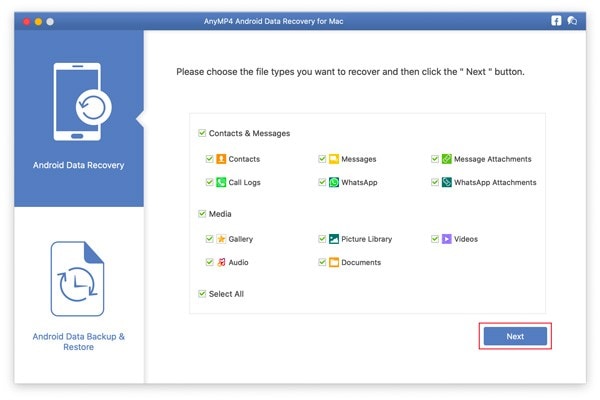
Possuindo mais de 15 anos de experiência no campo de desenvolvimento de software, a AnyMP4 é uma empresa de renome, e seu software de recuperação de dados Android para Mac é uma ferramenta competente para a tarefa. Este aplicativo, completamente seguro, oferece uma garantia de reembolso de 30 dias, suporte 24 horas por dia, 7 dias por semana, 365 dias por ano e entrega instantânea da licença. O aplicativo é ágil e capaz de recuperar com facilidade uma variedade de tipos de arquivo.
Características Principais:
- Existem visualizações de arquivos e opções de recuperação seletiva;
- AnyMP4 também pode recuperar dados e anexos do WhatsApp.
Avaliações do usuário:
- Amazon UK – 2/5 com base em uma única avaliação;
- G2 - 5/5 baseado em uma única avaliação.
10. Tipard Android Data Recovery for Mac
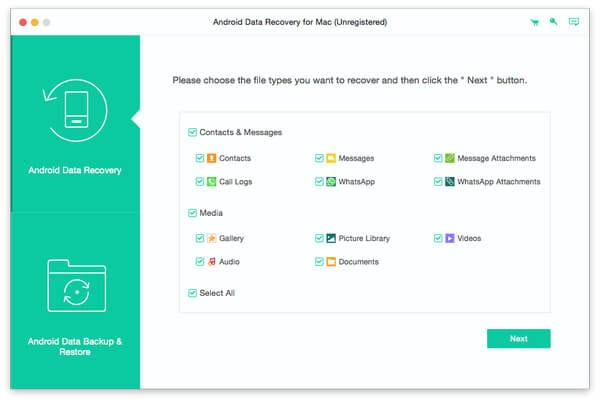
Caso tenha ocorrido perda de dados no Android devido a bugs do sistema operacional, erros de root, ataques de vírus ou exclusão acidental, o Tipard Android Recovery para Mac é uma solução útil. Esta solução de alta confiabilidade e acessibilidade possibilita aos usuários do sistema Android recuperar uma ampla gama de arquivos de seus dispositivos móveis para seus computadores Mac, garantindo uma eficiência notável em um curto período de tempo e com uma simplicidade surpreendente.
Características Principais:
- Samsung, HTC, LG, Sony, Google, Motorola, ZTE, Huawei e muitos outros fabricantes são suportados;
- A Tipard oferece diversas garantias de segurança, confiabilidade e proteção, todas elas assegurando a integridade e a privacidade dos dados.
Avaliações do usuário:
- Trustpilot – 4,2/5 com base em seis avaliações;
- TopTenReviews - 3,4/5 conforme revisado por JD Chadwick.
Considerações Finais
Em 2024, é esperado que os dispositivos móveis Android dominem a participação de mercado. Com sua tecnologia avançada, muitos de nós dedicam horas diárias aos dispositivos móveis, onde armazenam a maior parte dos nossos dados. Contudo, apesar de sua utilidade, os dispositivos Android não são imunes a problemas, e muitos usuários acabam perdendo arquivos valiosos devido a exclusões acidentais, formatações, falhas na transferência de dados, corrupção e outros contratempos.
Por sorte, os sofisticados programas de restauração de dados para Android disponíveis atualmente conseguem lidar com essas circunstâncias sem dificuldade. Investigamos as diversas facetas que contribuem para a excelência desse software, abordando aspectos como interoperabilidade, capacidade de lidar com diferentes tipos de arquivos, custo, proteção, rapidez e uma variedade de outras características.
Com base nessas considerações, elaboramos uma lista dos 10 principais programas de recuperação de dados para Android compatíveis com Mac, com destaque para o Wondershare Recoverit como a escolha definitiva. Aplicativos como Dr.Fone, iMobie Phone Rescue, iMyFone D-Back, FonePaw Android Data Recovery e outros são ótimas alternativas secundárias.


![Os 10 principais softwares de recuperação de dados Android para Mac [2025]](https://images.wondershare.com/recoverit/article/android-data-recovery-software-for-mac.jpg)

